İçindekiler
Kullanıcı Durumu 1:
"Yeterli disk alanı yok" hatası. Bol miktarda disk alanı. Steam'i yeniden başlatmayı, silmeyi ve yeniden indirmeyi denedim (Sorun bir güncelleme sırasında başladı). Lütfen yardım edin. Şu anda bu oyunu gerçekten oynamak istiyorum. - Steam Topluluğundan
Kullanıcı Durumu 2:
Sürücümde 44,8 GB boş alan var, ancak Steam yeterli boş disk alanı olmadığını söylüyor (500 MB'ı güncellemek için)!!! Daha fazla boş alanım yok, oyunu başka bir sürücüye taşıyamıyorum ve yer açmak için silecek hiçbir şeyim yok! Nasıl güncellemeliyim? - Reddit'ten
Steam, dünyanın en büyük ve en ünlü oyun dağıtım platformlarından biridir. Valve tarafından Eylül 2003'te Microsoft Windows için geliştirilmiştir. Bu platforma Steam adı verilmiştir çünkü indirme hızı Steam kadar hızlıdır. Son yıllarda Steam, "CSGO", "Dota 2", "PUBG" vb. gibi özel veya üçüncü taraf olsun, dünyanın dört bir yanından milyonlarca oyuncuyu kendine çeken birçok mükemmel oyun getirmiştir.
Steam'de Yeterli Disk Alanı Yok Sorununa Genel Bakış
Steam mükemmel bir oyun dağıtım platformu olmasına rağmen, birçok kullanıcı hala bazı hatalarından muzdariptir. En ünlü hatalardan biri, bir oyunu indirirken/yüklerken/çalıştırırken "Steam Disk Alanı Dolu" hatasıdır. Birçok kullanıcı sürücülerinde çok fazla alan olduğunu bildirmesine rağmen, uyarılar sürekli olarak açılır. Bu gerçek bir baş ağrısıdır çünkü bu uyarı açılır penceresi yaptığınız işi kesintiye uğratır.
Aşağıdaki içerikte, bu hatayı nasıl hızlı bir şekilde çözeceğinizi göreceksiniz. İlk yöntem, bu hatayı gidermenin en hızlı ve en güvenli yoludur. Hadi nasıl yapılacağını öğrenelim.
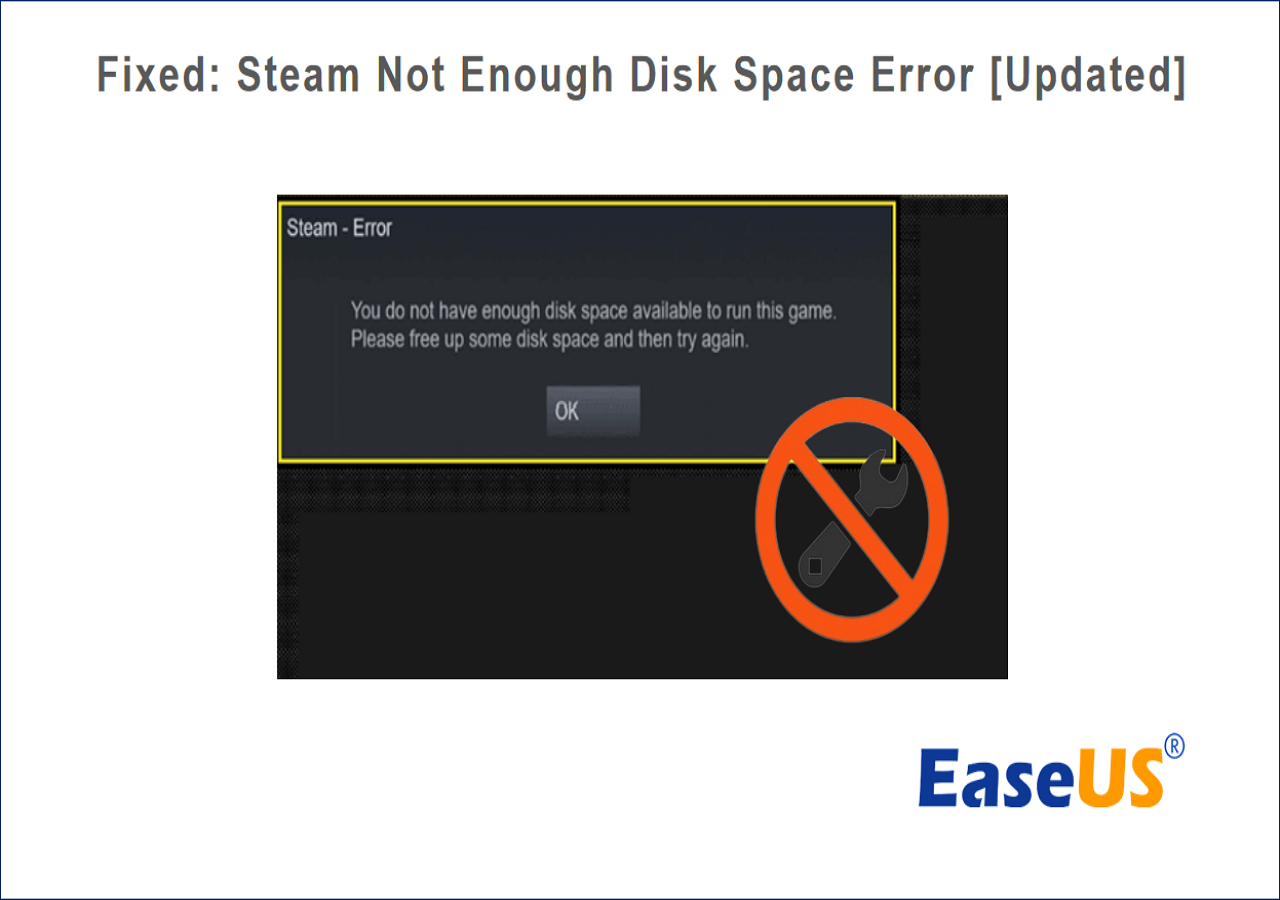
Hiçbir Oyun Verisini Kaybetmeden Bölümü Genişletin
Oyunları yüklemek için disk alanı yetersiz olduğunda, en doğrudan ve etkili yöntem, oyun verilerinde herhangi bir kayıp olmadan geçerli bölümü genişletmektir. EaseUS Partition Master Professional, diskteki ayrılmamış alanı veya diğer sürücülerdeki kullanılabilir alanı kullanarak hedef bölümü genişletebilir.
Steam oyunlarını yüklediğiniz bölümü genişletmek için bu güçlü bölüm yönetim yazılımını nasıl kullanacağınızı aşağıda bulabilirsiniz.
Adım 1. Hedef Bölümü bulun.
Partition Manager'a gidin, hedef bölümü bulun ve "Yeniden Boyutlandır/Taşı"yı seçin.

Adım 2. Hedef Bölümü Genişletin.
Mevcut bölümünüze tahsis edilmemiş alanı eklemek için bölüm panelini sağa veya sola sürükleyin veya hedef bölüme tüm alanı tahsis etmek için "tüm tahsis edilmemiş alanları doldur"a tıklayabilirsiniz. Ardından, onaylamak için "Tamam"a tıklayın.

Ek Seçenek: Başka Bir Sürücüden Alan Alın
Diskinizde yeterli boş alan yoksa, yeterli boş alana sahip büyük bir bölüme sağ tıklayın ve "Alan Ayır" seçeneğini seçin.
Daha sonra sütuna alan ayırma kısmında genişletmek istediğiniz hedef bölümü seçin.

Adım 3. Bölümü Genişletme İşlemlerini Çalıştırın.
Hedef bölümün noktalarını ayrılmamış alana sürükleyin ve "Tamam"a tıklayın.

Daha sonra "Görevi Çalıştır" butonuna tıklayın ve tüm değişiklikleri korumak için "Uygula" butonuna tıklayın.
Şimdi, hedef sürücünün yeterli alana sahip olduğunu göreceksiniz. Bölümleri genişletmenin yanı sıra, bölümleri küçültmek, taşımak, birleştirmek, silmek veya oluşturmak için EaseUS Partition Master'ı kullanabilirsiniz. Bu aracı kaçırmayın. Bu güçlü özellikleri deneyimlemek için yükleyin.
Steam Yeterli Disk Alanı Yok Hatası Nasıl Düzeltilir
"Steam Disk Alanı Dolu" sorunu tüm dünyadaki oyuncuları gerçekten rahatsız ediyor. Bazen, müşteri hizmetleri size kesin çözümü sunmuyor. Bu nedenle, bu hatayı gidermek için şimdi aşağıdaki çözümleri deneyebilirsiniz.
Düzeltme 1. Bilgisayarı ve Steam'i yeniden başlatın
Bilgisayarınızı ve Steam'i kapatıp yeniden başlatmak genellikle bu hatayı düzeltir, çünkü bazı güncellemeler ve rastgele Windows hataları Steam'in özünü etkileyebilir, bu nedenle yeniden başlatma işlemi sorunu çözmek için mükemmel bir şekilde çalışır. Bazı üçüncü taraf yazılımlar da Steam oyunlarının indirilmesini veya kurulumunu etkileyebilir. Yeniden başlatma genellikle bu temel olmayan yazılımın yüklenmesini engeller, bu da Steam'in ihtiyaç duyduğu şey olabilir.
Düzeltme 2. Steam Oyun Dosyalarının Bütünlüğünü Doğrulayın
Bu, Steam kullanıcıları tarafından bir hata oluştuğunda kullanılan en yaygın yöntemdir. Steam'deki oyunların çoğu genellikle onlarca gigabayt boyutundadır ve bazen bazı dosyaların bozulması kaçınılmazdır. Bu nedenle, oyun dosyalarının bütünlüğünü doğrulamak, bozuk oyun dosyalarını belirlemeye, silmeye ve sorunu çözmek için yeniden indirmeye yardımcı olabilir.
Adım 1. Bilgisayarınızda çalışan tüm oyunları kapatın.
Adım 2. Kapattıktan sonra Steam "Oyun Kütüphanesi"ne gidin.
Adım 3. Soldaki oyun listesinde sorunlu oyunu bulun. Üzerine sağ tıklayın ve "Özellikler"i seçin.
Adım 4. Özellik seçeneklerine girdikten sonra, gezinme çubuğundan "Yerel Dosyalar" sekmesini bulun.
Adım 5. Başlamak için "Oyun dosyalarının bütünlüğünü doğrula" seçeneğine tıklayın.
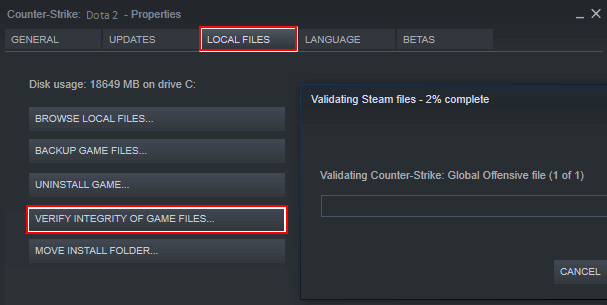
İşlem tamamlandıktan sonra Steam oyununu yeniden başlatın ve alan yetersizliği hatasının tekrar ortaya çıkıp çıkmadığına bakın.
Düzeltme 3. Steam İndirme Önbelleğini Temizle
Steam indirmeleri önbellekte çok fazla indirme önbelleği verisi oluşturabilir ve bu da karşılaştığınız disk alanı yetersizliği hatası da dahil olmak üzere birçok aksaklığa neden olabilir. Steam indirme önbelleğini temizlemek genellikle bu sorunu çözebilir.
Adım 1. Masaüstünden Steam'i başlatın ve üst gezinme çubuğundan "Steam"i seçin. Ardından, açılır menüden "Ayarlar"ı seçin.
Adım 2. Soldaki listeden "İndir" sekmesini seçin, "İndirme Önbelleğini Temizle"ye tıklayın ve talimatları izleyin.
Adım 3. İşlem tamamlandıktan sonra Steam kendini yeniden başlatacaktır.
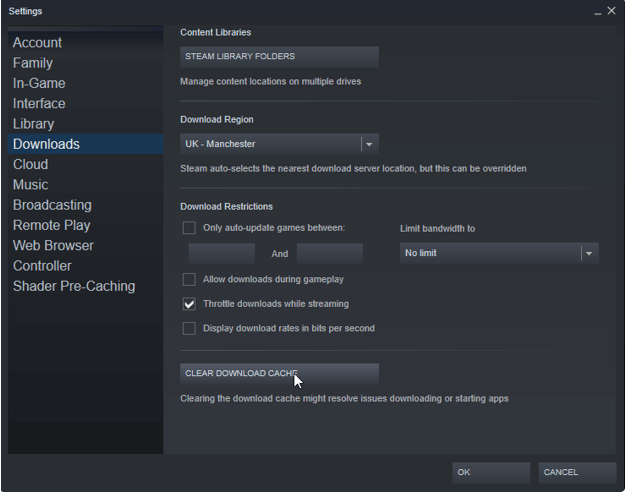
Steam yeniden başlatıldıktan sonra indirme veya yüklemeyi devam ettirip her şeyin yolunda gidip gitmediğini kontrol edin.
Steam'in yanı sıra, diğer programlar da önbellek ve önemsiz dosyalar üretebilir. Bu nedenle, önemsiz dosyaları temizlemek için ücretsiz bir disk temizleyici edinmek üzere aşağıdaki sayfayı kontrol edebilirsiniz.
🚩Daha Fazla Okuma: En İyi 5 Ücretsiz Disk Temizleyici Önerisi
Düzeltme 4. Steam'i Yönetici Modunda Çalıştırın
Birçok Steam hata senaryosunda sorun, Windows hesabınızın Steam'i değiştirmek için gerekli izinlere sahip olmamasıdır. Bu sorunu çözmek için Steam'i yönetici modunda yüklemeyi denemelisiniz.
Adım 1. Steam ile ilgili tüm uygulamaları kapatın.
Adım 2. Masaüstü simgesine sağ tıklayın ve açılan menüden "Yönetici olarak çalıştır"ı seçin.
Adım 3. Steam yüklendiğinde, yönetim moduna gireceksiniz. Sorunun düzelip düzelmediğini görmek için oyunu yeniden indirin, yükleyin veya çalıştırın.
Aynı sorunla karşılaşan daha fazla Steam kullanıcısına yardımcı olmak için bu düzeltmeleri paylaşın.
Düzeltme 5. Sabit Sürücü Hatasını Kontrol Edin
Sabit diskinizde herhangi bir hata varsa "Steam Disk Alanı Dolu" hatasının görünme olasılığı da daha yüksektir. Kullandığınız sabit diskte bozuk sektörler veya diğer olası hatalar olup olmadığını doğrulamak için aşağıdaki öğreticiyi takip edelim.
Adım 1. Masaüstünde bulunan "Bu Bilgisayar"a çift tıklayın, oyunu kurmak veya indirmek istediğiniz sürücüyü seçmek için sağ tıklayın ve ardından "Özellikler"e tıklayın.
Adım 2. Özellikler sihirbazında Araçlar'ı seçin.
Adım 3. "Hata Denetimi" bölümünün altında "Denetle"ye tıklayın.

Adım 4. Tara seçeneğini seçin ve bozuk sektörleri kurtarmayı deneyin.
Adım 5. Son olarak "Başlat"a tıklayın.
İşlem tamamlandıktan sonra sorunun çözülüp çözülmediğini görmek için yeniden başlatın veya indirme/kurulum işlemine geri dönün.
Düzeltme 6. Disk Temizlemeyi Çalıştırın
Belki de Steam yeterli alan hatası göründüğünde, disk alanı gerçekten de eskisinden çok daha azdır. Bu durumda, sabit diskten bazı önemsiz dosyaları veya gereksiz verileri silmek bu hatayı hızla giderebilir. Bir sonraki eğitimde, gereksiz verileri tek tıklamayla kaldırmak için Disk Temizleme'yi kullanacağız.
Adım 1. Arama kutusuna "disk temizleme" yazın ve ardından "ENTER" tuşuna basın.
Adım 2. Temizlenecek doğru sürücüyü seçin ve Tamam'a tıklayın. Silmek istediğiniz öğeleri seçin ve Tamam'a tıklayın. Son olarak, işlemin tamamlanmasını sabırla bekleyin ve oyunu yeniden yüklemeyi veya çalıştırmayı deneyin.
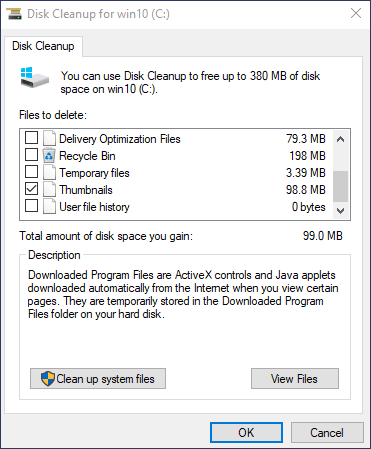
Uygulama sırasında herhangi bir sorunla karşılaşırsanız, teknik uzmanlarımız endişelerinizi en kısa sürede çözmek için yanınızda olacaktır.
EaseUS Windows Yapılandırma Hizmetleri
EaseUS Partition Master uzmanlarıyla ücretsiz iletişime geçmek için buraya tıklayın
EaseUS uzmanları size 1'e 1 manuel hizmetler (7/24) sağlamak ve farklı Windows yapılandırma sorunlarını çözmenize yardımcı olmak için hazırdır. Uzmanlarımız size ÜCRETSİZ değerlendirme hizmetleri sunacak ve onlarca yıllık deneyimlerini kullanarak Windows güncelleme hatalarını, Windows kurulumunu veya günlük işletim sistemi sorunlarını etkili bir şekilde teşhis edip çözecektir.
- 1. Windows güncelleme hatalarını (güncelleme hatası, Windows'un güncellenememesi vb.) düzeltin.
- 2. Bilgisayarınıza en son Windows işletim sistemini başarıyla indirip kurmanızı sağlar.
- 3. Sürücüler, izinler, hesap ayarları vb. konularda günlük Windows sistem hatalarına yönelik düzeltmeler sağlayın.
Çözüm
"Steam disk alanı düşük" hatası oluştuğunda kaldırmak için ne yapmalısınız? Bu eğitimde, bununla başa çıkmanın altı yolunu öğrendiniz. Bu hatayı hiçbir veriyi silmeden çözmek istiyorsanız, EaseUS Partition Master'ı kullanmanız önerilir. Bu araç, hiçbir veriyi silmeden geçerli bölümü doğrudan genişletmenize yardımcı olabilir.
Ayrıca bakınız:
Steam Düşük Disk Alanı Hatası SSS
Bir oyun yüklediğinizde veya çalıştırdığınızda Steam yetersiz disk alanı hatasıyla mı karşılaşıyorsunuz? Bu hatayı gidermek için daha fazla ayrıntı öğrenmek üzere bu bölümü okumaya devam edin.
1. Steam neden disk alanı olmadığını söylüyor?
Bu hataya, Steam'i yüklerken sürücüde düşük disk alanı, üçüncü taraf çakışmaları, çok fazla Steam oyun önbelleği ve sabit sürücüde bozuk sektörler gibi birçok faktör yol açabilir.
2. Steam'e nasıl daha fazla depolama alanı ekleyebilirim?
Steam için daha fazla boş alan elde etmek için Disk Temizleme'yi çalıştırabilirsiniz. İşte nasıl:
Adım 1. Windows görev çubuğundaki arama kutusuna "disk temizleme" yazın ve ardından "ENTER" tuşuna basın.
Adım 2. Temizlemek istediğiniz sürücüyü (örneğin C sürücüsü) seçin ve Tamam'a tıklayın. Silmek istediğiniz öğeleri seçin ve Tamam'a tıklayın.
3. Steam'de yeterli disk alanı yok sorununu nasıl düzeltebilirim?
Steam'de yeterli boş disk alanı yok hatası nasıl düzeltilir? Aşağıdaki düzeltmeleri deneyin:
- Bilgisayarınızı yeniden başlatın.
- İndirilen klasörü silin.
- İndirme önbelleğini temizleyin.
- Steam'i yönetici olarak çalıştırın.
- Steam Kütüphane Klasörünü onarın.
- Oyun dosyalarının bütünlüğünü doğrulayın.
- Alanı temizleyin.
İlgili Makaleler
-
Veri Kaybı Olmadan SSD'deki Bölüm Nasıl Yeniden Boyutlandırılır [Windows11/10]
![author icon]() Banu/2024/11/20
Banu/2024/11/20
-
Çözüldü: Kurtarma Anahtarı ve Parolası Olmadan Bitlocker'ın Kilidini Açın
![author icon]() Banu/2024/09/12
Banu/2024/09/12
-
[Düzeltildi] Windows Kaynak Koruması Bozuk Dosyalar Buldu ancak Bazılarını Düzeltemedi
![author icon]() Banu/2024/11/20
Banu/2024/11/20
-
ISO'yu USB Windows 11'e Yazabilir miyim? Elbette! [Tam Kılavuz]
![author icon]() Banu/2024/10/17
Banu/2024/10/17